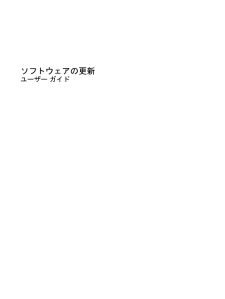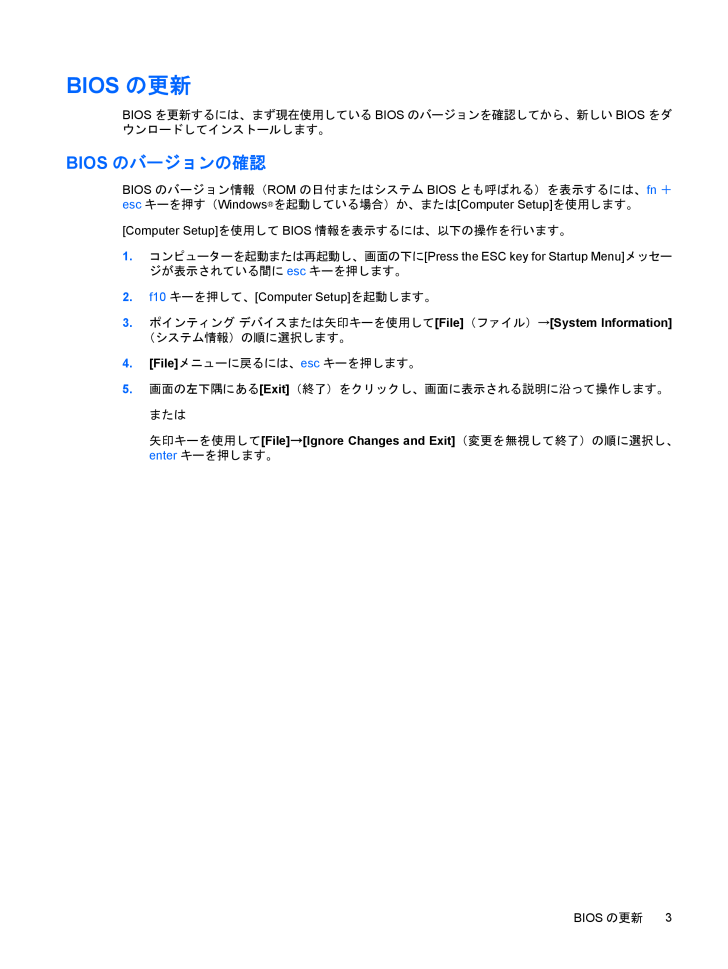2

BIOSの更新BIOSを更新するには、まず現在使用しているBIOSのバージョンを確認してから、新しいBIOSをダウンロードしてインストールします。BIOSのバージョンの確認BIOSのバージョン情報(ROMの日付またはシステムBIOSとも呼ばれる)を表示するには、fn+escキーを押す(Windows®を起動している場合)か、または [Computer Setup]を使用します。[Computer Setup]を使用してBIOS情報を表示するには、以下の操作を行います。1.コンピューターを起動または再起動し、画面の下に[Press the ESC key for Startup Menu] メッセージが表示されている間にescキーを押します。2.f10キーを押して、[Computer Setup]を起動します。3.ポインティング デバイスまたは矢印キーを使用して[File](ファイル)→[System Information](システム情報)の順に選択します。4.[File]メニューに戻るには、escキーを押します。5.画面の左下隅にある[Exit](終了)をクリックし、画面に表示される説明に沿って操作します。または矢印キーを使用して[File]→[Ignore Changes and Exit] (変更を無視して終了)の順に選択し、enterキーを押します。BIOSの更新3